Získajte ostrý vizuálny pohľad na svoje rizikové profily pomocou matice rizík / tepelnej mapy pre Qlik Sense! Toto rozšírenie je vytvorené na vizualizáciu profilov, ktoré sú merané v matici dvoch kľúčových ukazovateľov výkonnosti a rôznych kategórií. Dokáže vizualizovať viacero ukazovateľov na jedno pole. Všetky výrazy môžete ľubovoľne a dynamicky vyberať medzi maticou 3×3 a 5×5. Rôzne nastavenia, ako sú vlastné farby, flexibilné nastavenia okrajov a textu, prispôsobujú toto rozšírenie vašim potrebám vykazovania.
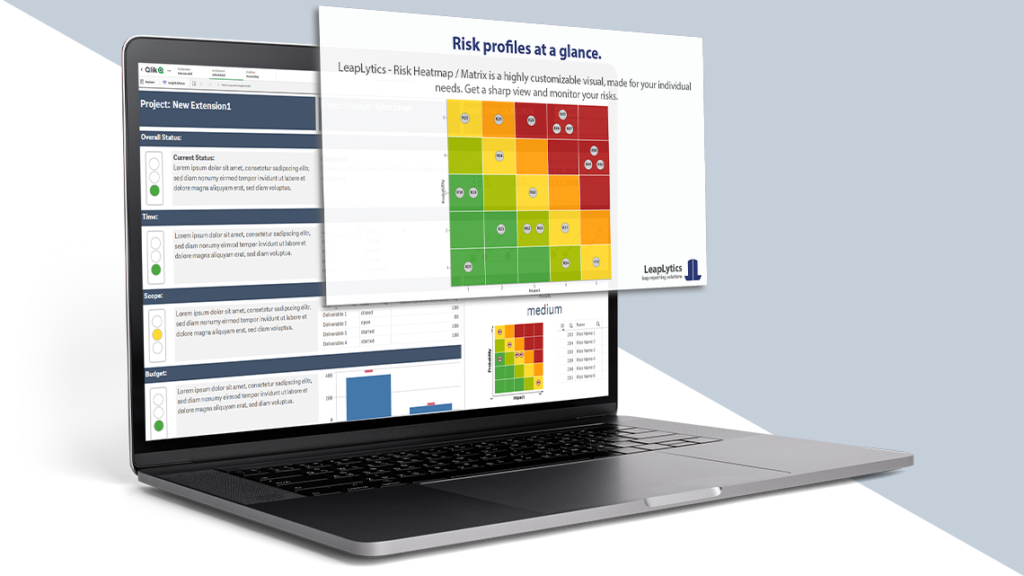
Získajte ho teraz!
Verzia ZDARMA
Bezplatnú verziu LeapLytics - Risk Matrix môžete používať štyri týždne na akomkoľvek serveri a v akejkoľvek spoločnosti. Otestujte si teraz, či naše riešenie spĺňa vaše požiadavky.
Vodoznak odstránený
Individuálna veľkosť mriežky
Farebná schéma definovaná používateľom
Farebný menič
Nastavenia hraníc
Nastavenia osi
Nastavenia indikátora
Nastavenia textu
Nastavenia farieb
Navigácie a akcie
Tlačiteľné*
Verzia PRO
Verzia PRO aplikácie LeapLytics - Matica rizík naplno využíva silu tohto vizuálu. Jedna licencia na server a spoločnosť - jedna cena na rok.
Vodoznak odstránený
Individuálna veľkosť mriežky
Farebná schéma definovaná používateľom
Farebný menič
Nastavenia hraníc
Nastavenia osi
Nastavenia indikátora
Nastavenia textu
Nastavenia farieb
Navigácie a akcie
Tlačiteľné*
* pozri Obmedzenia QlikSense
Dokumentácia
Tu sa môžete prihlásiť na odber exkluzívnych aktualizácií a vydaní: Predplatné
Úvod Rozšírenie matice rizík pre Qlik Sense
Získajte ostrý vizuálny pohľad na svoje rizikové profily pomocou matice rizík pre Qlik Sense! Rozšírenie je vytvorené na vizualizáciu profilov, ktoré sú merané v matici dvoch kľúčových ukazovateľov výkonnosti a rôznych kategórií. Dokáže vizualizovať viacero ukazovateľov na jedno pole. Všetky výrazy môžete ľubovoľne a dynamicky vyberať medzi maticou 3×3 a 5×5. Rôzne nastavenia, ako sú vlastné farby, flexibilné nastavenia okrajov a textu, prispôsobujú toto rozšírenie vašim potrebám vykazovania.

Toto rozšírenie možno použiť aj na monitorovanie a indikáciu prahových hodnôt pre všetky typy fyzikálnych meraní, ukazovateľov kvality a odchýlok vo všeobecnosti. Vďaka tomu ho možno použiť na široký počet prípadov použitia, ktoré sa vyskytujú v rôznych podnikoch. V nasledujúcom zozname je uvedený výber možných prípadov použitia, ktoré už boli realizované:
Riadenie projektu: Vizualizujte profily rizík a príležitostí pre projekt, program alebo portfólio
IT: Označte aplikácie, ktoré sú v zelenej, žltej alebo červenej oblasti stavu (výkon, zdravie).
Začíname s našou maticou rizík pre Qlik Sense
Otvoriť Qlik Sense a príslušnú aplikáciu, v ktorej chcete použiť rozšírenie "Risk Matrix". Otvorte pracovný hárok v režime úprav a rozšírenie nájdete v časti "Vlastné objekty". Rozšírenie presuňte do ľubovoľnej oblasti na paneli nástrojov (Vzhľad rozšírenia môžete neskôr zmeniť v rozšírených nastaveniach).
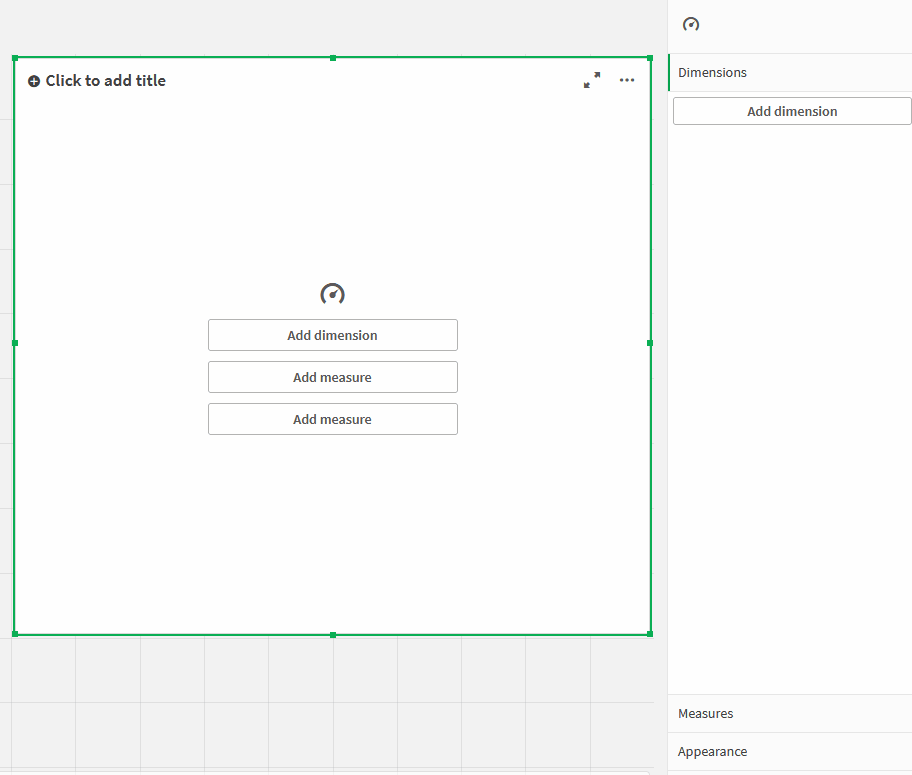
Po umiestnení inštancie rozšírenia na ovládací panel sa na pravej strane zobrazí nasledujúci panel vlastností. Panel vlastností je rozdelený na nasledujúce časti:
- Opatrenia
- Rozmery
- Rozsahy (všeobecné rozloženie matice)
- Nastavenia mriežky (všetko vo vnútri matice)
- Nastavenia osi (všetko okolo matice)
- Nastavenia indikátora (všetko, čo sa týka obsahu matice)
- O stránke
V nasledujúcom texte sa dozviete, ako používať rozšírenie LeapLytics "Risk Matrix" a ako ho správne prispôsobiť svojim potrebám pomocou vlastností.
Opatrenia

Opatrenie definuje hodnotu pre príslušné dva kľúčové ukazovatele výkonnosti matice. Prvý KPI definuje KPI na osi X a druhý KPI definuje KPI na osi Y. Možno ich prepínať jednotlivo. Matica očakáva hodnoty v rozsahu od 1 do 5 (5-poľová matica) alebo od 1 do 3 (3-poľová matica). Ak je to užitočné, sú možné aj desatinné čísla. Hodnoty sa môžu prevziať priamo z dátového modelu, ak už predsystém zachytáva a vypočítava rozsah. Ak dátový model obsahuje akýkoľvek druh jednotiek, kategórie sa môžu vytvoriť v rámci formulára jednotlivo.
Môžete pridať takéto opatrenie:
- Kliknite na tlačidlo "Pridať meranie" na paneli vlastností v časti "Meranie" alebo kliknite na tlačidlo "Pridať meranie" v okne rozšírenia na ovládacom paneli.
- Vyberte opatrenie z rozbaľovacieho zoznamu a kliknite naň
- (Voliteľné): Vyberte si správnu agregáciu pre svoje potreby (Sum, Avg, Min, Max atď.) alebo definujte individuálny vzorec.
Pri používaní jednotlivých vzorcov sa môžete riadiť nasledujúcimi príkladmi:
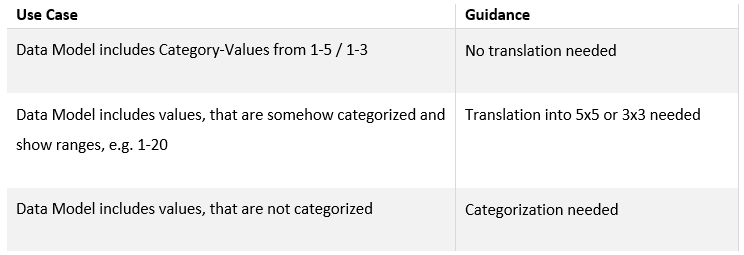
Rozmery
Použite rozmer, aby ste indikátorom dali výrazný názov. Môže to byť napr. ID alebo skrátený názov (1-2 slová). Dlhšie názvy alebo opisy sa neodporúčajú, pretože priestor samotnej matice je obmedzený.
Rozšírené nastavenia
V rámci nastavenia matrice môžete vykonať niekoľko výberov.
Nastavenia matice: Najprv môžete opraviť pomer strán. Tým sa vizualizácia zachová v štvorcovom stave. Okrem toho môžete nastaviť veľkosť smeru x a y jednotlivo pomocou posuvníka. Ak sa vaše údaje nachádzajú mimo týchto rozsahov, v rozšírení sa zobrazí vizuálna nápoveda! Okrem toho môžete jedným kliknutím invertovať farby. Nakoniec môžete definovať šírku okraja alebo ho úplne vypnúť.
Nastavenia mriežky: Pomocou nastavenia mriežky môžete konfigurovať samotnú maticu, napr. veľkosť alebo konfiguráciu hraníc. Môžete tiež obrátiť farebné kódovanie, aby vyššia kategória mala farbu "zelenú" a nižšia kategória sa zmenila na červenú. Je tiež možné vypnúť tabuľku s podrobnými hodnotami.
Nastavenia osi: Nastavenia osi umožňujú konfigurovať rám podľa vašich potrieb. Môžete sa rozhodnúť, či chcete vypnúť texty, osy alebo indikáciu vysokej/nízkej hodnoty.
Nastavenia indikátora: Pomocou nastavení indikátorov môžete zmeniť veľkosť a vzhľad indikátorov v mriežke.

Navigácia a akcia
Na svoje rozšírenie môžete použiť funkciu Navigácia a akcie na navigáciu do hárkov Qlik Sense, na webové stránky atď. "Akcie" môžete aktivovať pomocou príslušného tlačidla. "Matica rizík" podporuje dva rôzne typy navigácie:
- Tlačidlo: Ak chcete pridať tlačidlo pod ikonu semaforu, vyberte možnosť "Tlačidlo". Tlačidlo môžete premenovať pomocou poľa "Text tlačidla". Zadajte adresu URL webovej stránky alebo hárku Qlik Sense, na ktorú chcete prejsť*. Adresu URL môžete otvoriť v tom istom okne alebo na samostatnej karte pomocou zaškrtávacieho poľa "Open in the same window" (Otvoriť v tom istom okne).
- Objekt: Ako alternatívu môžete vybrať možnosť "Objekt", aby bol celý objekt klikateľný (Pole "Text tlačidla" bude skryté). Zadajte adresu URL webovej stránky alebo hárku Qlik Sense, na ktorý chcete prejsť*. Adresu URL môžete otvoriť v tom istom okne alebo na samostatnej karte pomocou zaškrtávacieho políčka "Otvoriť v tom istom okne".
*URL musia vždy začínať na "http://www." alebo "https://www."

O našej matici rizík pre Qlik Sense
Toto rozšírenie Qlik Sense vyvinula spoločnosť LeapLytics. V sekcii Informácie sa zobrazujú informácie o tomto rozšírení.
Verzia: Zobrazuje nainštalovanú verziu tohto rozšírenia
Platnosť licencie do: Zobrazuje dátum skončenia platnosti licencie
Licencia platná na serveri: Zobrazuje, na ktorom ID servera možno toto rozšírenie použiť.
História verzií
| Verzia | Dátum | Obsah |
| 1.4 | 14.02.2022 | Používanie nového rozhrania API |
| 1.3 | 13.12.2021 | Aktualizácia matice rizík |
| 1.2 | 26.04.2021 | Pridaná navigácia a akcie, Podpora viac ako 9 rizík rolovateľná tabuľka indikátorov |
| 1.1 | 28.01.2021 | Predplatné funkcie pre aktualizácie verzie & panel vylepšených vlastností |
| 1.0 | 13.11.2020 | Počiatočná verzia |